Inicio ” Windows 10 ” Windows 10 Fix You’ve been Signed in With a Temporary Profile Error
Windows 10 Fix You’ve been Signed in With a Temporary Profile Error
25
RECOMENDADO: Haga clic aquí para corregir errores de Windows y mejorar el rendimiento del PC
Windows 10 Fix You’ve been Signed in With a Temporary Profile Error – ¿Es usted una de esas personas que han avanzado para mejorar su edición existente del SO a su superior y admirable Windows 10? Después de establecer el sistema operativo en una máquina, sin duda iniciará sesión en una cuenta de usuario designada a su nombre, ya que usted es el usuario existente. Sin embargo, se sorprenderá al ver que se carga un perfil temporal que reemplaza al perfil que coincide con su nombre, como usuario actual. Por lo tanto, cualquier tipo de alteraciones que haya intentado realizar en el escritorio existente se perderá al cerrar la sesión. Además, observará un mensaje de error que aparece en forma de notificación en pantalla.
La información del mensaje reconocerá desafortunadamente que usted ha ingresado con un perfil temporal. Además, los archivos creados por usted dentro de este perfil temporal se eliminan al cerrar la sesión del equipo.
Para profundizar en el error, puede ver el registro de eventos para obtener más detalles después de iniciar sesión. Como víctima de un error en su máquina, se le puede pedir que se ponga en contacto con el administrador del sistema. Este problema suele aparecer si el perfil de usuario de la cuenta creada a su nombre se borra o se corrompe accidentalmente de su sistema. Las próximas líneas serán bastante suficientes para darle el poder de Cómo ejecutar Windows 10 Fix for You ha sido iniciado sesión con un defecto de perfil temporal, mientras que principalmente se está esforzando por generar una cuenta en una máquina.
La esencia de esta corrección es que tienes que eliminar el perfil de usuario de la cuenta de usuario registrada previamente a tu nombre, lo que está causando el error de informarte de que has accedido con un perfil temporal. Después de eliminar el perfil antiguo, debe restablecer y volver a registrar el perfil de usuario designado hacia su nombre.
Windows 10 Fix You’ve been Signed in With a Temporary Profile Error
- Marque la combinación de teclas Win+R para permitir que la casilla Run (Ejecutar) aparezca en la pantalla. Copie eventvwr.msc y péguelo en el espacio presente en la caja. El comando activará el Visor de Eventos para que aparezca en toda la pantalla.
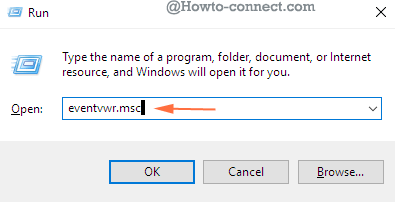
>>Hit para expandir la aplicación Windows Logs thereafter que ve en el panel izquierdo.
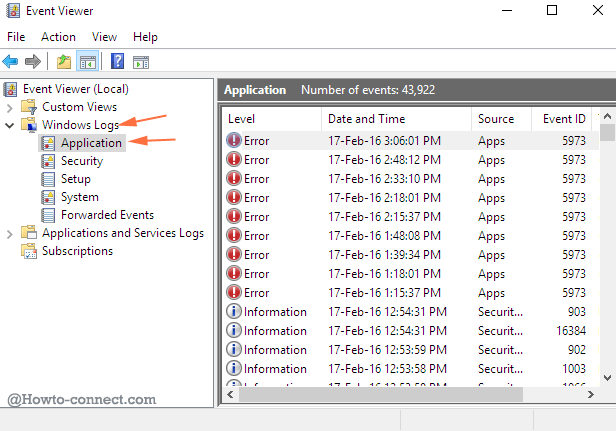
>>Haga clic en la composición de Ctrl y F para abrir el cuadro Buscar y escriba el número 1511 para obtener el ID de evento. Haga clic o puntee en la opción Buscar siguiente. Puede cerrar el cuadro de diálogo Buscar y ver los detalles.
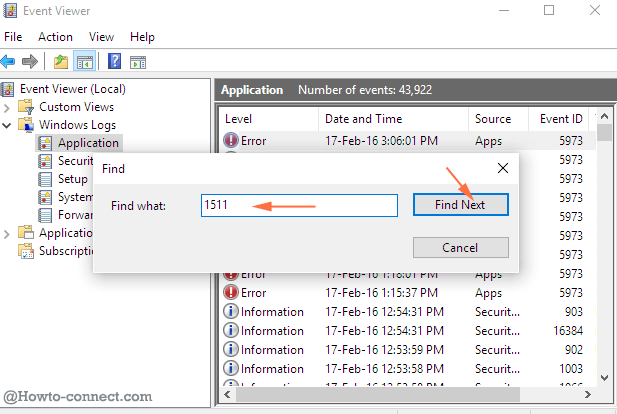
>>Repita los pasos anteriores para determinar si existen otras entradas para los ID de eventos 1511.
A continuación se muestra cómo puede corregir el error con un error de perfil temporal en Windows 10:
Investigue qué es lo que el error de usuario está indicando en el menú de detalles del panel de vista previa. En este paso, a través del ID de evento, 1511 determina la cuenta que no se ve afectada por el error de perfil de usuario. Si posee una cuenta de administrador que no está generando la confusión del perfil de usuario como se ilustra arriba, puede salir de la cuenta afectada. Ahora, puede iniciar sesión en otra cuenta de administrador, relajarse y empezar a trabajar como de costumbre. Sin embargo, debe tener en cuenta lo siguiente.
En caso de que no posea otra cuenta de administrador, puede utilizar una de las siguientes alternativas para descartar la cuenta de administrador incorporada en el sistema en el que puede iniciar sesión y continuar con el siguiente paso que se describe a continuación.
A. Si percibe que la cuenta culpable es un administrador, habilite la cuenta de Administrador incorporada. Además, puede cerrar sesión y acceder al Administrador
O
B. Para habilitar el Administrador incorporado, el proceso principal que debe admitir es arrancar el equipo en el modo seguro. Por lo tanto, el arranque y usted será capaz de cerrar sesión y de iniciar sesión simultáneamente con el Administrador.
- Cree una copia de seguridad de cualquiera de los archivos que no desee perder en la carpeta de perfil C:Usuarios (Su nombre) en otra ubicación cómodamente. Después de realizar esta tarea, borre esta carpeta C:@Users.
- Una vez más pulsa la alianza de las teclas Win y R para abrir la casilla Run. Pero, esta vez, el escritor lo editó después de hacer clic o pulsar el botón Aceptar.
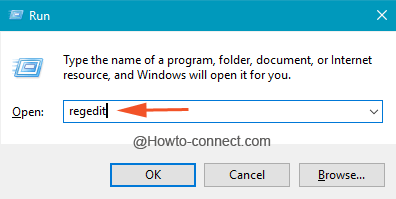
>>Si se encuentra con la ventana emergente de UAC, haga clic o presione Sí para aceptar.
HKEY_LOCAL_MACHINENSOFTWAREMicrosoftWindowsNTVersionLista de perfiles
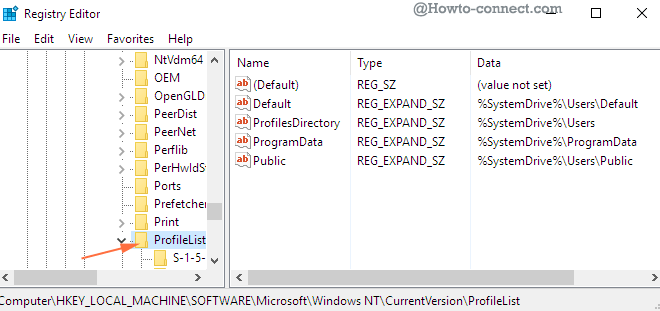
>>Ir al flanco izquierdo debajo de la lista de perfiles.
A) En el segmento derecho de la clave SID, puede observar el ProfileImagePath que tiene un valor. Observe si es la cuenta de usuario idéntica a su nombre la que le proporciona el perfil de error de usuario.
B) Si no es así, entonces se requiere replicar el siguiente punto siempre y cuando lo localice. Ahora salta a los escalones de abajo.
- Haga clic o presione y mantenga presionada la tecla SID como ….-1006.bak detectado en el paso 6. Haga clic o toque este valor para eliminarlo.
- Ejecute un clic o haga clic en Sí para aprobar.
- Si encuentra otra clave SID, por ejemplo ….-1016 al final acompañada de un número largo similar desde arriba que corresponde a la misma cuenta de usuario sin.bak al final de la misma, entonces puede repetir los pasos siguientes de forma similar.
- Después de terminar todas las tareas como se explicó anteriormente con éxito, puede cerrar el editor de registro.
- Observe si es capaz de iniciar sesión en la cuenta de usuario después de haber obedecido el primer punto sin tener que enfrentarse a la nota de error ‘Has iniciado sesión con un perfil temporal’.
- Si tiene éxito, puede ver que la cuenta afectada bajo el perfil de usuario se regenerará y, en consecuencia, no recibirá más mensajes de error como se ha previsto anteriormente. Ahora puede copiar los archivos que desee de la carpeta de copia de seguridad creada en el paso anterior.
RECOMENDADO: Haga clic aquí para corregir errores de Windows




